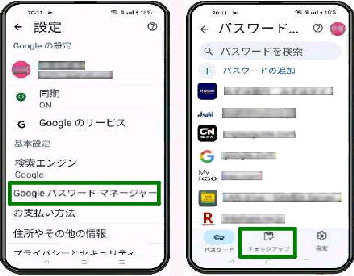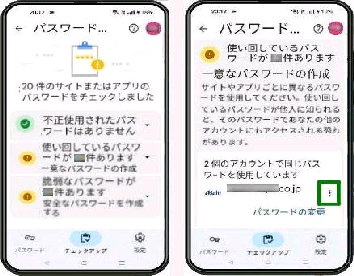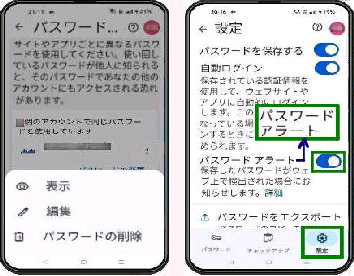(右画面) 「パスワードマネージャー」 が
表示されます。下部の 「チェックアップ」
をタップします。
● Android スマホ版 Chrome でパスワードチェックアップ
(左画面) チェックアップの結果画面です。
チェックした サイトまたはアプリの件数と
次の、3種類の結果が表示されます。
《 Android スマホ版 Chrome 画面 》
(右画面) 「使い回しているパスワード」 を
選択した画面です。同じパスワードを使用
しているアカウントと ID が表示されます。
Google アカウントのパスワードについて
漏洩の可能性や脆弱性、複数アカウント
での使用状況を確認できます。
(1) 不正使用されたパスワード
(2) 使い回しているパスワード
(3) 脆弱なパスワード
(左画面) 縦 3点リーダーをタップして
「表示、編集、パスワードの削除」 を選択
するメニューを表示した画面です。
(右画面) パスワードマネージャー「設定」
画面です。「パスワードを保存する」 や
「自動ログイン」 のオン/オフができます。
(左画面) スマホ版 Chrome の設定画面
から 「Google パスワードマネージャー」
を選択します。
右側の縦 3点リーダーをタップすると
パスワードの表示、編集、削除ができます。
「パスワードアラート」 をオンにすると保存
されたパスワードが Web上で検出された
場合に、Google から警告通知が来ます。